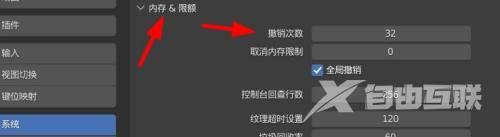Blender是一款很实用的三维图像图形工具,很多用户都会在这里绘制东西,那么在使用过程中会经常使用到撤回,以保证每次的操作都能够达到自己的需求,但是被限制了撤回次数,其实
Blender是一款很实用的三维图像图形工具,很多用户都会在这里绘制东西,那么在使用过程中会经常使用到撤回,以保证每次的操作都能够达到自己的需求,但是被限制了撤回次数,其实这个次数我们是可以进行更改的,但是很多人不清楚具体的修改方法,那么本期软件教程就来和广大用户们分享详细的设置方法,一起来看看操作步骤吧。
操作方法如下:
1、双击打开软件,点击上方菜单栏中的编辑选项。

2、接着点击下方选项列表中的偏好设置。
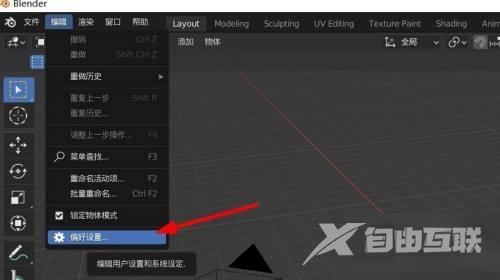
3、在打开的窗口界面中,点击左侧栏中的系统选项。
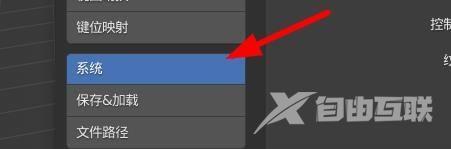
4、然后找到右侧中的撤销次数,最后对其进行设置就可以了。